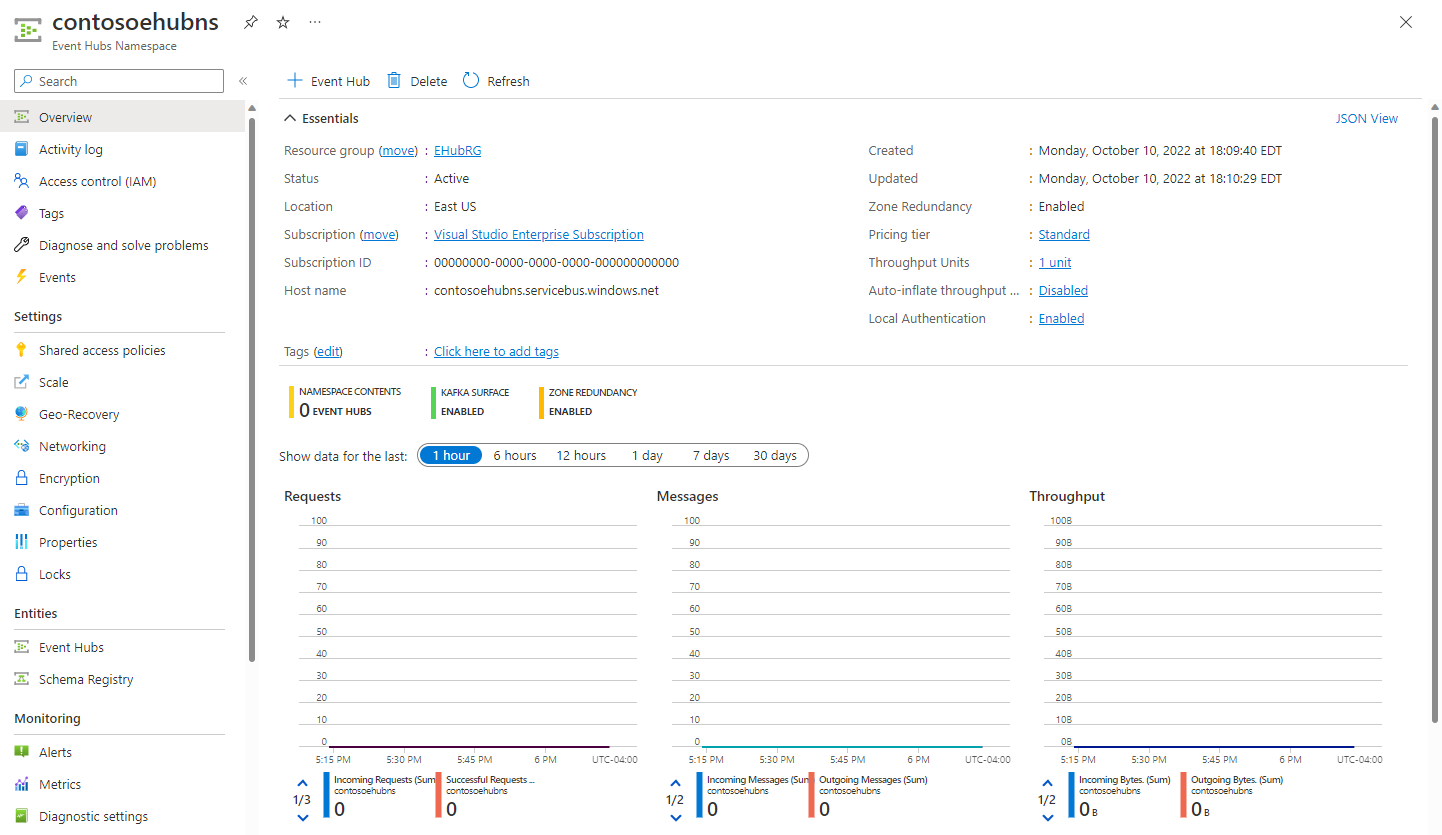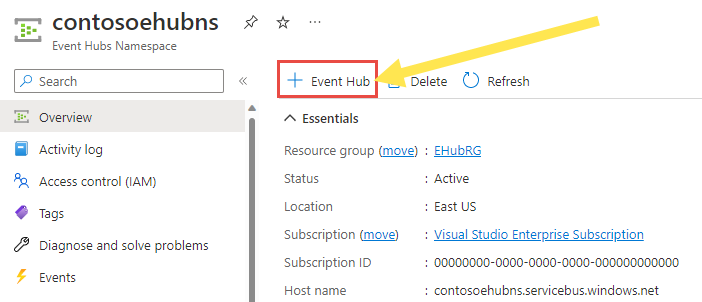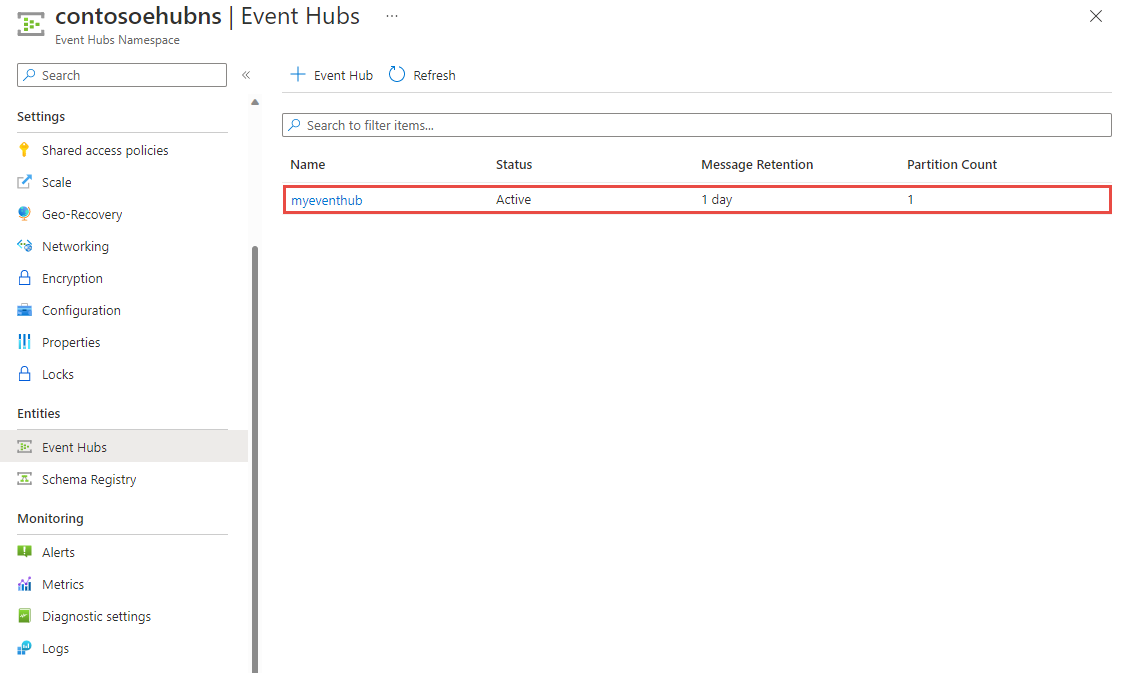Schnellstart: Erstellen eines Event Hubs mithilfe des Azure-Portals
Azure Event Hubs ist eine Big Data-Streamingplattform und ein Ereigniserfassungsdienst, der Millionen von Ereignissen pro Sekunde empfangen und verarbeiten kann. Event Hubs kann Ereignisse, Daten oder Telemetriedaten, die von verteilter Software und verteilten Geräten erzeugt wurden, verarbeiten und speichern. An einen Event Hub gesendete Daten können transformiert und mit einem beliebigen Echtzeitanalyse-Anbieter oder Batchverarbeitungs-/Speicheradapter gespeichert werden. Eine ausführliche Übersicht über Event Hubs finden Sie unter Was ist Azure Event Hubs? und Event Hubs-Features im Überblick.
In dieser Schnellstartanleitung erstellen Sie einen Event Hub mit dem Azure-Portal.
Voraussetzungen
Für diese Schnellstartanleitung benötigen Sie ein Azure-Abonnement. Falls Sie kein Abonnement besitzen, können Sie ein kostenloses Konto erstellen, bevor Sie beginnen.
Erstellen einer Ressourcengruppe
Eine Ressourcengruppe ist eine logische Sammlung mit Azure-Ressourcen. Alle Ressourcen werden in einer Ressourcengruppe bereitgestellt und verwaltet. So erstellen Sie eine Ressourcengruppe:
Melden Sie sich beim Azure-Portal an.
Wählen Sie im linken Navigationsbereich Ressourcengruppen aus, und wählen Sie dann Erstellen aus.
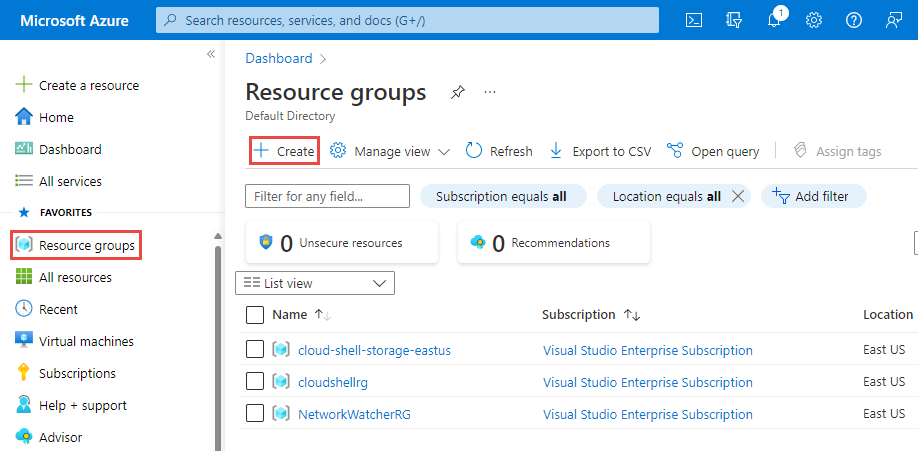
Wählen Sie unter Abonnement den Namen des Azure-Abonnements aus, in dem Sie die Ressourcengruppe erstellen möchten.
Geben Sie einen eindeutigen Namen für die Ressourcengruppe ein. Das System überprüft sofort, ob der Name im derzeit ausgewählten Azure-Abonnement verfügbar ist.
Wählen Sie eine Region für die Ressourcengruppe aus.
Klicken Sie auf Überprüfen + erstellen.
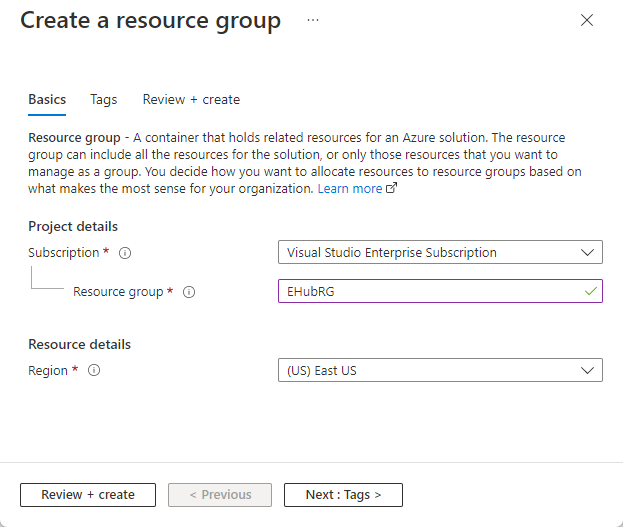
Wählen Sie auf der Seite Bewerten + erstellen die Option Erstellen.
Erstellen eines Event Hubs-Namespace
Ein Event Hubs-Namespace bietet einen Container mit einem eindeutigen Bereich, in dem Sie einen oder mehrere Event Hubs erstellen können. Führen Sie die folgenden Schritte aus, um mit dem Portal einen Namespace in Ihrer Ressourcengruppe zu erstellen:
Wählen Sie im Azure-Portal im linken Menü Alle Dienste aus und wählen Sie Stern (
*) neben Event Hubs in der Kategorie Analytics aus. Überprüfen Sie, ob Event Hubs im linken Navigationsmenü zu FAVORITEN hinzugefügt wurde.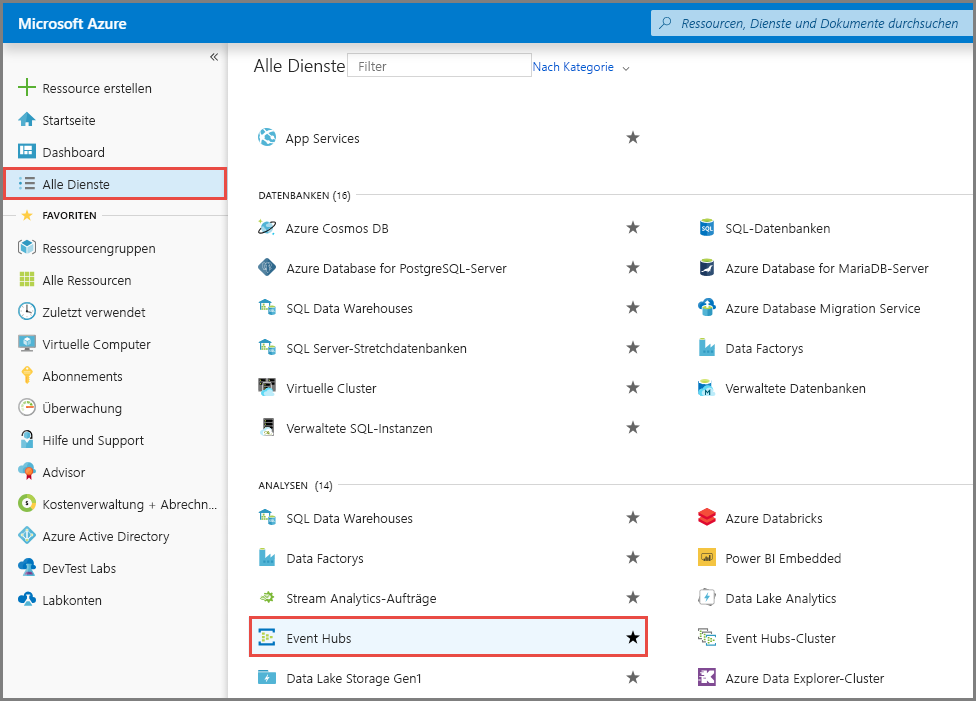
Wählen Sie im linken Navigationsmenü unter FAVORITEN die Option Event Hubs aus. Wählen Sie anschließend auf der Symbolleiste die Option Erstellen aus.
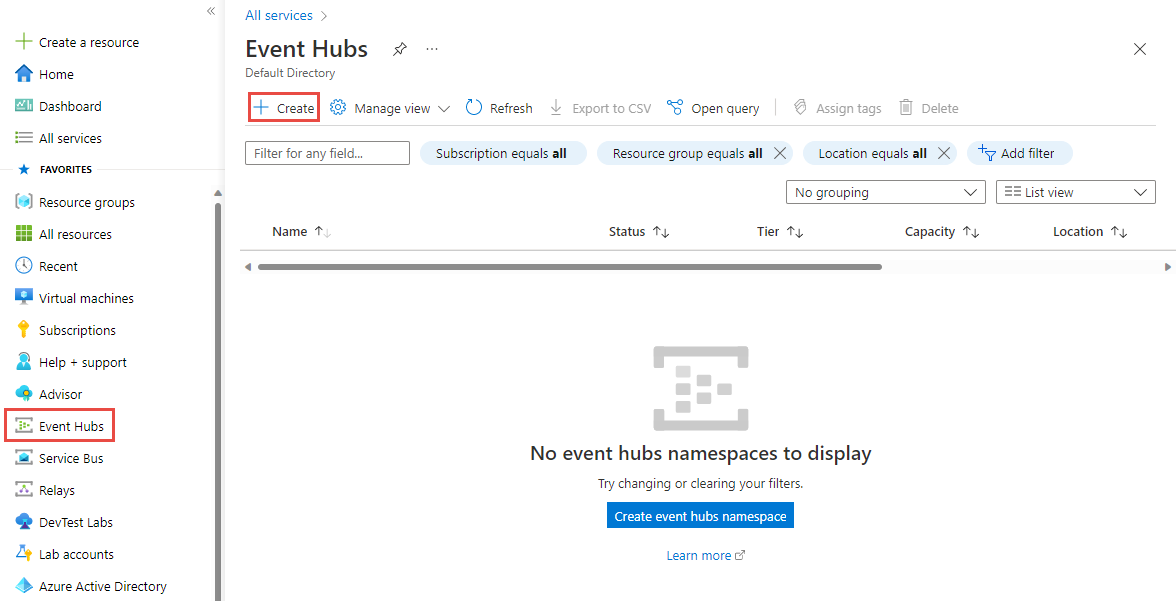
Gehen Sie auf der Seite Namespace erstellen wie folgt vor:
Wählen Sie das Abonnement aus, in dem Sie den Namespace erstellen möchten.
Wählen Sie die Ressourcengruppe aus, die Sie im vorherigen Schritt erstellt haben.
Geben Sie einen Namen für den Namespace ein. Das System überprüft sofort, ob dieser Name verfügbar ist.
Wählen Sie einen Standort für den Namespace aus.
Wählen Sie Basic für den Tarif aus. Wenn Sie den Namespace aus Apache Kafka-Apps verwenden möchten, verwenden Sie den Standard-Tarif. Der Basic-Tarif unterstützt keine Apache Kafka-Workloads. Informationen zu den Unterschieden zwischen den Tarifen finden Sie in den Artikeln Kontingente und Grenzwerte, Event Hubs Premium und Event Hubs Dedicated.
Lassen Sie die Einstellungen für Durchsatzeinheiten (für den Standard-Tarif) oder Verarbeitungseinheiten (für den Premium-Tarif) unverändert. Weitere Informationen zu Durchsatzeinheiten oder Verarbeitungseinheiten finden Sie unter Skalierung mit Event Hubs.
Wählen Sie am unteren Rand der Seite die Option Bewerten + erstellen aus.
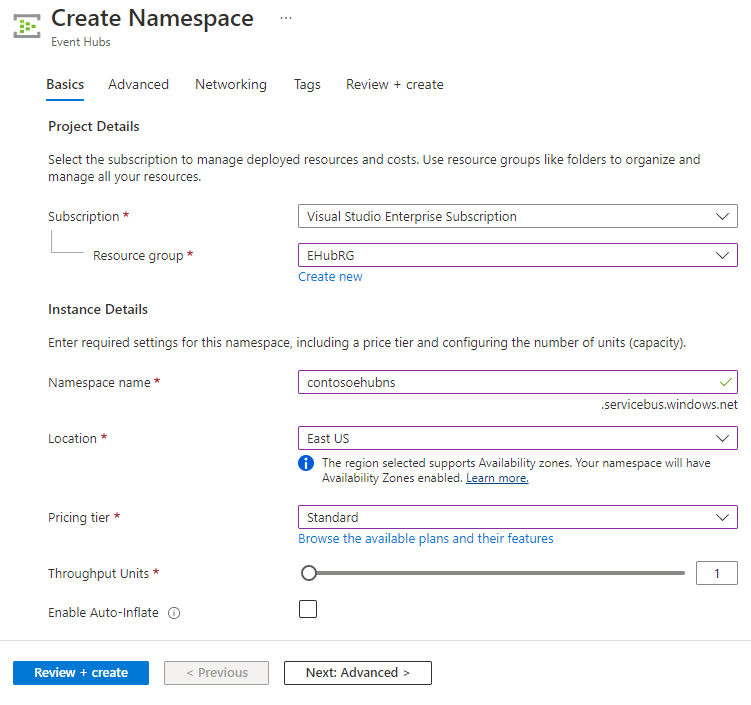
Überprüfen Sie die Einstellungen auf der Seite Bewerten + erstellen, und wählen Sie Erstellen aus. Warten Sie, bis die Bereitstellung abgeschlossen ist.
Wählen Sie auf der Seite Bereitstellung die Option Zu Ressource wechseln aus, um zur Seite für Ihren Namespace zu navigieren.
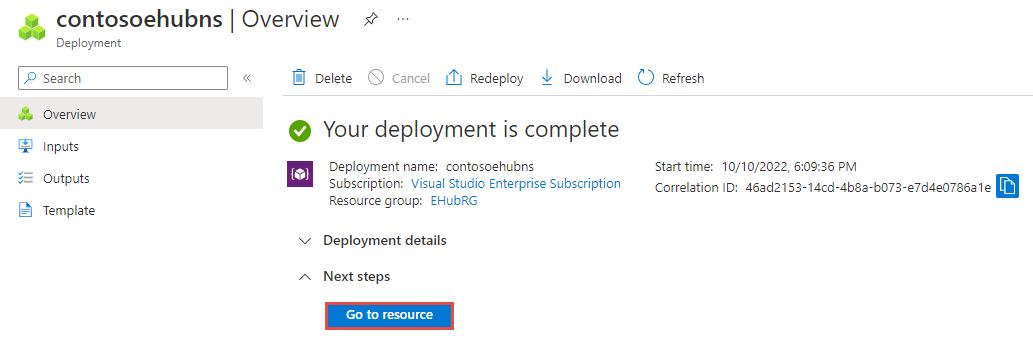
Vergewissern Sie sich, dass die Seite Event Hubs-Namespace in etwa aussieht wie das folgende Beispiel:
Hinweis
Von Azure Event Hubs wird ein Kafka-Endpunkt bereitgestellt. Dieser Endpunkt ermöglicht Ihrem Event Hubs-Namespace die native Erkennung des Apache Kafka-Nachrichtenprotokolls und der APIs. Mit dieser Funktion können Sie wie bei Kafka-Themen mit Ihrem Event Hubs kommunizieren, ohne Ihre Protokollclients ändern oder eigene Cluster ausführen zu müssen. Event Hubs unterstützt Apache Kafka Version 1.0. und höher. Weitere Informationen finden Sie unter Verwenden von Azure Event Hubs aus Apache Kafka-Anwendungen.
Erstellen eines Ereignis-Hubs
Führen Sie die folgenden Schritte aus, um im Namespace einen Event Hub zu erstellen:
Wählen Sie auf der Seite Übersicht die Option + Event Hub auf der Befehlsleiste aus.
Geben Sie einen Namen für den Event Hub ein, und wählen Sie dann Überprüfen und erstellen aus.
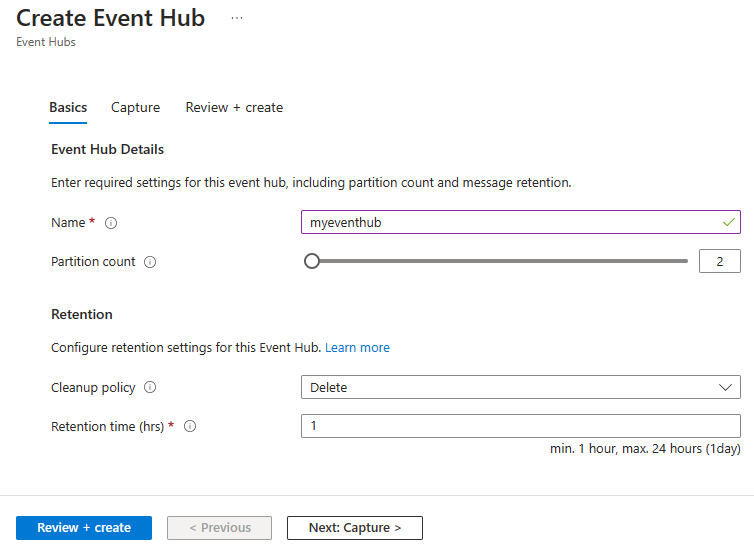
Über die Einstellung Partitionsanzahl können Sie den Verbrauch vieler Consumer parallelisieren. Weitere Informationen finden Sie unter Partitionen.
Die Einstellung Nachrichtenaufbewahrung gibt an, wie lange der Event Hubs-Dienst Daten speichert. Weitere Informationen finden Sie unter Ereignisaufbewahrung.
Wählen Sie auf der Seite Überprüfen + erstellen die Option Erstellen aus.
Sie können den Status der Event Hub-Erstellung in den Warnungen überprüfen. Nachdem der Event Hub erstellt wurde, wird er in der Liste der Event Hubs angezeigt.
Nächste Schritte
In diesem Artikel haben Sie eine Ressourcengruppe, einen Event Hubs-Namespace und einen Event Hub erstellt. Schritt-für-Schritt-Anleitungen zum Senden von Ereignissen an einen oder Empfangen von Ereignissen von einem Event Hub finden Sie in den folgenden Tutorials:
- .NET Core
- Java
- Python
- JavaScript
- Go
- C (nur senden)
- Apache Storm (nur empfangen)